Observação
O acesso a essa página exige autorização. Você pode tentar entrar ou alterar diretórios.
O acesso a essa página exige autorização. Você pode tentar alterar os diretórios.
O SharePoint Embedded da Microsoft fornece uma forma mais rápida de criar documentos seguros e em conformidade armazenados em várias aplicações. O SharePoint Embedded utiliza as soluções abrangentes de conformidade e governação de dados da Microsoft para ajudar as organizações a gerir riscos, proteger e governar dados confidenciais e responder a requisitos regulamentares. As soluções de segurança e conformidade funcionam de forma semelhante na plataforma SharePoint Embedded, tal como acontece atualmente na plataforma do Microsoft 365 (Microsoft 365), para que os dados sejam armazenados de forma segura e protegida que cumpra as políticas de negócio e conformidade dos clientes, facilitando ao mesmo tempo que os Administradores de Conformidade e do SharePoint imponham políticas críticas de segurança e conformidade nos conteúdos.
Neste artigo, descrevemos as políticas de segurança e conformidade que são suportadas atualmente em conteúdos que residem na plataforma SharePoint Embedded e as respetivas capacidades e limitações.
Uma vez que o SharePoint Embedded por predefinição não tem nenhuma interface de utilizador, alguns cenários de Conformidade que requerem interação do utilizador não são suportados nativamente. A aplicação proprietária que rege o contentor pode optar por suportar estes cenários e proporcionar a experiência ideal aos utilizadores finais através do Microsoft Graph.
Políticas de Conformidade com o Microsoft Purview
Atualmente, o SharePoint Embedded suporta as seguintes funcionalidades de Conformidade no Microsoft Purview. Pode seguir os seguintes passos para obter os detalhes de um contentor ao qual a política tem de ser aplicada.
Veja uma lista de aplicações do SharePoint Embedded registadas registadas no inquilino especificado:
Get-SPOApplicationObtenha uma lista de contentores numa aplicação Do SharePoint Embedded ao fornecer o ApplicationID devolvido no Passo 1:
Get-SPOContainer -OwningApplicationId <OwningApplicationID>Obtenha os detalhes de um contentor, incluindo ContainerSiteURL, ao fornecer o ContainerID devolvido no Passo 2:
Get-SPOContainer -OwningApplicationId <ApplicationID> -Identity<ContainerID>
Para obter informações sobre como obter o ContainerSiteURL para definir as várias políticas de conformidade descritas neste artigo ao nível do contentor, veja Get-SPOContainer.
Auditoria
As capacidades de Auditoria fornecidas pelo SharePoint Embedded espelho as funcionalidades de Auditoria atualmente suportadas no SharePoint. Todas as operações de utilizador e administrador executadas em várias aplicações alojadas no SharePoint Embedded são capturadas, registadas e mantidas no registo de auditoria unificado da sua organização. Para obter mais informações sobre a Auditoria, veja Soluções de auditoria no Microsoft Purview.
Além das propriedades de ficheiro existentes, os eventos de auditoria relacionados com o SharePoint Embedded são registados com os seguintes dados adicionais para ajudar a filtrar os resultados da Pesquisa de auditoria para isolar os conteúdos relevantes do SharePoint Embedded:
ContainerInstanceIdContainerTypeId
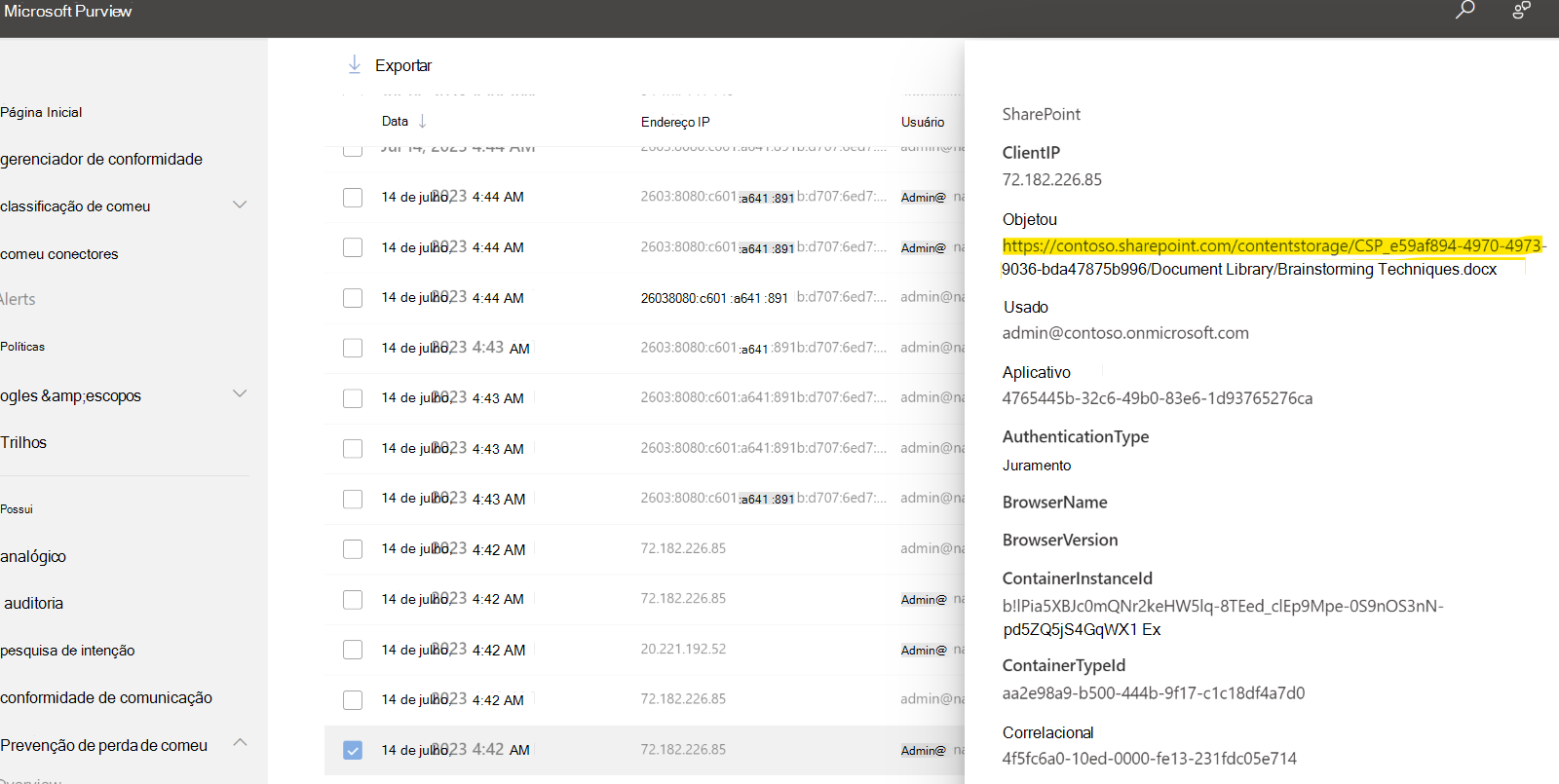
Descoberta eletrônica
Os Administradores de Conformidade podem utilizar ferramentas de Deteção de Dados Eletrónicos no Microsoft Purview para procurar/manter/exportar conteúdos alojados na plataforma SharePoint Embedded. Para obter mais informações sobre a Deteção de Dados Eletrónicos, veja soluções de Descoberta Eletrônica do Microsoft Purview.
Para efetuar uma Pesquisa de Deteção de Dados Eletrónicos em todos os conteúdos do SharePoint Embedded, os Administradores devem selecionar Todos os Sites do SharePoint ao configurar a Pesquisa de Deteção de Dados Eletrónicos no Microsoft Purview. Isto ativa a Pesquisa de conteúdos armazenados em todos os Sites do SharePoint e em todos os contentores do SharePoint Embedded.
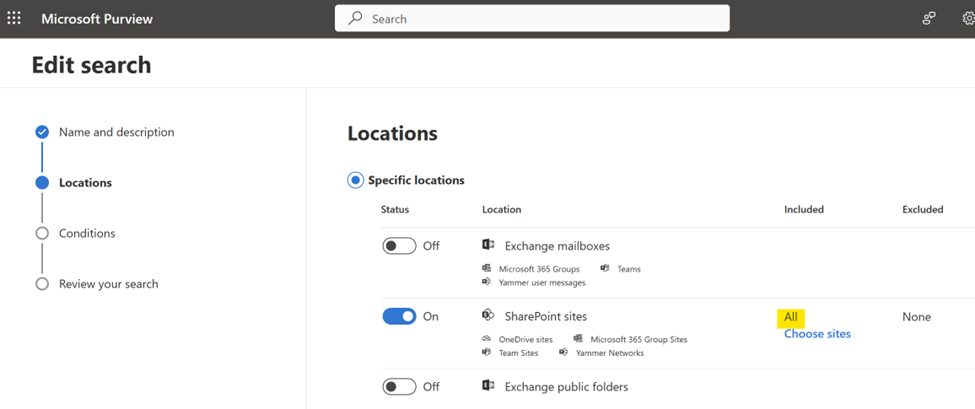
Para limitar a Pesquisa de Deteção de Dados Eletrónicos a um/poucos contentores do SharePoint Embedded, os Administradores podem Escolher sites na carga de trabalho de sites do SharePoint e fornecer o URL de contentor pretendido.
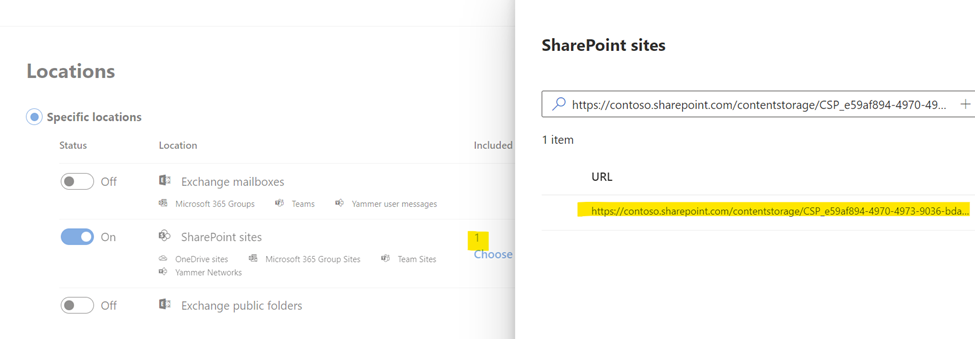
Gestão do Ciclo de Vida de Dados (DLM)
O SharePoint Embedded suporta a retenção e mantém políticas no conteúdo armazenado nas respetivas aplicações através do portal de conformidade do Microsoft Purview. Para obter mais informações sobre o DLM, veja Saiba mais sobre Gerenciamento do Ciclo de Vida dos Dados do Microsoft Purview.
A política de retenção existente é aplicada a todos os contentores do SharePoint Embedded se a política estiver configurada para Todos os sites. Da mesma forma, a criação de uma nova política de retenção/retenção em todas as cargas de trabalho de Sites do SharePoint impõe automaticamente a política em todos os Sites do SharePoint e em todos os contentores no SharePoint Embedded.
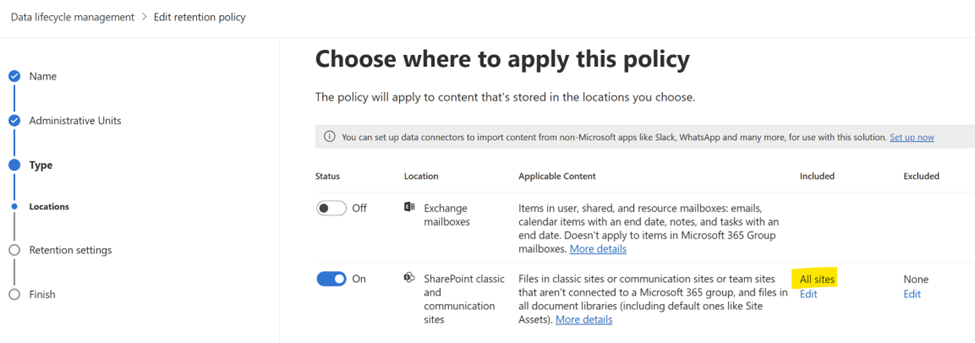
Para impor seletivamente a política num ou mais contentores do SharePoint Embedded, copie o URL do contentor e configure a política para ser imposta seletivamente apenas nesses contentores.
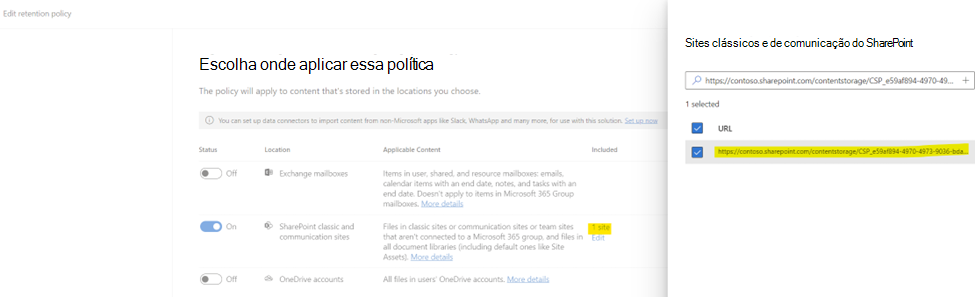
Uma vez que o SharePoint Embedded não tem uma interface de utilizador incorporada, os cenários DLM que requerem interação do utilizador não são suportados nativamente. Por exemplo, se um utilizador final tentar aplicar uma etiqueta de retenção num contentor através de uma aplicação Do SharePoint Embedded (aplicação), a aplicação que rege o acesso ao contentor tem de fornecer essa funcionalidade. Nestes casos, podem ser utilizadas Graph APIs para funcionalidades DLM.
Proteção contra Perda de Dados (DLP)
Com o Microsoft Purview, os Administradores podem identificar, monitorizar e proteger automaticamente itens confidenciais armazenados em aplicações com o SharePoint Embedded. Para obter mais informações sobre DLP, consulte Saiba mais sobre prevenção contra perda de dados.
Tal como as políticas de retenção, as políticas DLP podem ser impostas em todos os Sites do SharePoint e contentores do SharePoint Embedded ao optar por configurar a política em "Todos os sites".
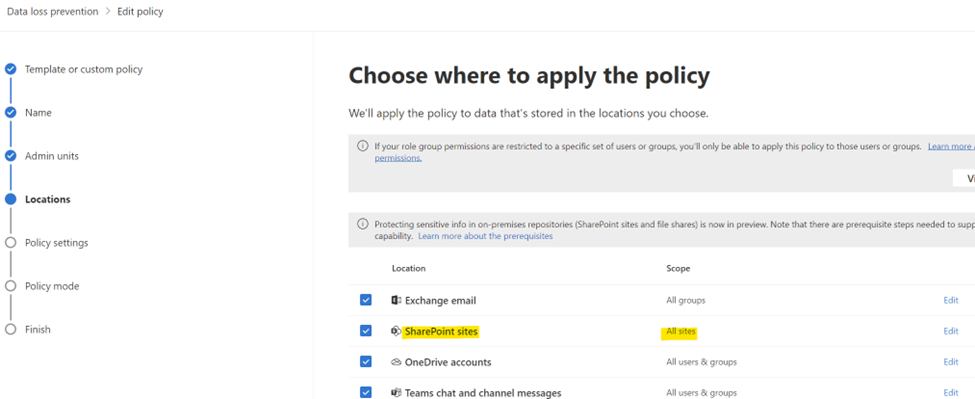
Os administradores também podem restringir a imposição de uma política DLP a contentores específicos do SharePoint Embedded ao especificar os URLs de contentor relevantes durante a configuração da política.
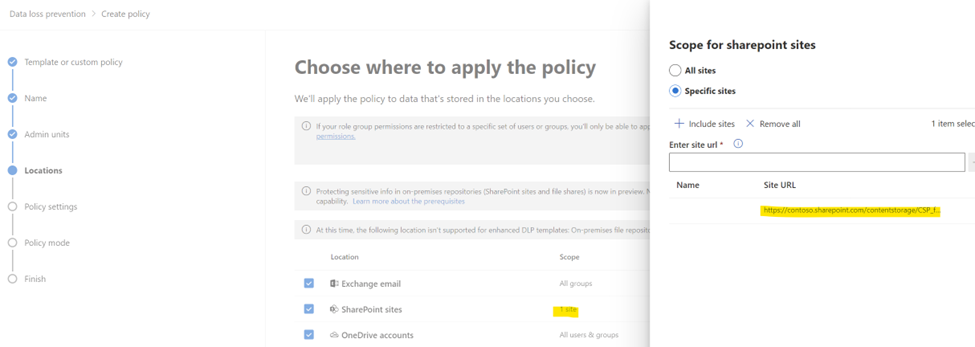
Vários cenários suportados pelo DLP precisam atualmente de interação do utilizador que não seja suportada nativamente pelo SharePoint Embedded. Por exemplo, com base na respetiva configuração, uma política DLP que impede a partilha externa pode permitir que os utilizadores finais forneçam uma justificação comercial para substituir a política. A aplicação cliente que compõe este item de ficheiro sinalizado por DLP tem de suportar essas interações do utilizador.
As sugestões de política são hoje apresentadas para ficheiros alojados no SharePoint para que os utilizadores sejam mantidos informados sobre os itens de ficheiro sinalizados por DLP e as restrições correspondentes. Da mesma forma, para que as sugestões de política sejam apresentadas para ficheiros alojados no SharePoint Embedded, a aplicação cliente pode optar por fornecer mais suporte ao utilizar o Microsoft Graph para esta finalidade.
Recursos de segurança
Etiquetas de confidencialidade em contentores
Os Administradores Globais e Os Administradores do SharePoint podem definir e remover etiquetas de confidencialidade num contentor do SharePoint Embedded com o cmdlet do PowerShell do SharePoint recentemente criado:
Set-SPOContainer -Identity <ContainerID/ContainerSiteURL> -SensitivityLabel <SensitivityLabelGUID>
Para saber mais sobre como definir etiquetas de confidencialidade, consulte Saiba mais sobre etiquetas de confidencialidade.
Bloquear política de Transferência
A política Bloquear Transferência permite que o Administrador do SharePoint ou Administrador Global bloqueie a transferência de ficheiros de contentores do SharePoint Embedded com o seguinte cmdlet do PowerShell do SharePoint.
Set-SPOSite -Identity <ContainerSiteURL> -BlockDownloadPolicy $true
É necessária uma licença Gerenciamento Avançado do SharePoint (SAM) para impor esta política. Leia a documentação completa para obter funcionalidades avançadas em Bloquear política de transferências para sites do SharePoint e OneDrive.
Política de acesso condicional
O SharePoint Embedded suporta configurações básicas de políticas de Acesso Condicional, tais como:
-
AllowFullAccess: permite o acesso total a partir de aplicações de ambiente de trabalho, aplicações móveis e web -
AllowLimitedAccess: permite acesso limitado, apenas na Web -
BlockAccess: Bloqueia o Acesso
Estas definições estão disponíveis com o seguinte cmdlet do PowerShell. O AuthorizationContext também será suportado em breve.
Set-SPOContainer -Identity <ContainerSiteURL> -ConditionalAccessPolicy <SPOConditionalAccessPolicyType>
Para saber mais sobre as políticas de acesso condicional, veja Controlar o acesso a partir de dispositivos não geridos.